电脑不显示日期只显示时间怎么办 任务栏不显示日期只显示时间怎么让它显示日期
更新时间:2023-10-11 17:20:49作者:haoxt
我们在使用电脑的时候,都可以通过底部的时间栏来查看日期和时间,有时候任务栏会出现只显示时间不显示日期的情况,导致许多用户不知道电脑不显示日期只显示时间怎么办。出现这个问题主要是因为设置的问题,下面就来了解下任务栏不显示日期只显示时间怎么让它显示日期的方法。
一、windows电脑设置
1、右键点击任务栏空白位置,点击任务栏设置选项。
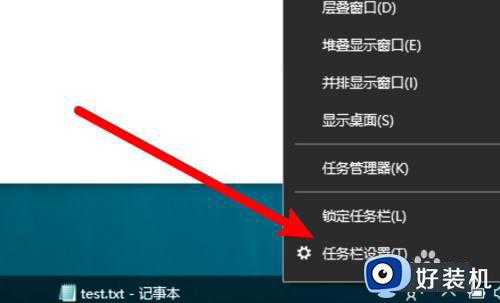
2、点击关闭使用小任务栏的开关。
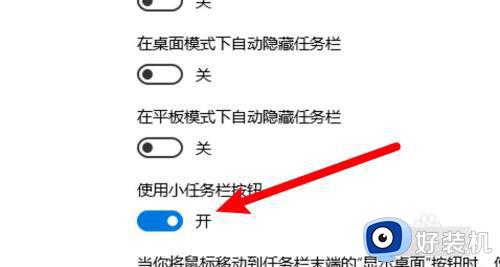
3、设置完成,任务栏显示时间,不显示日期问题即可解决。
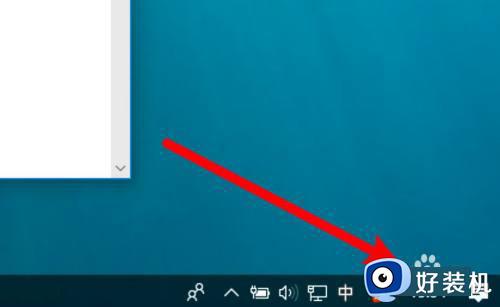
二、mac电脑设置
1、打开系统偏好设置,点击日期与时间。
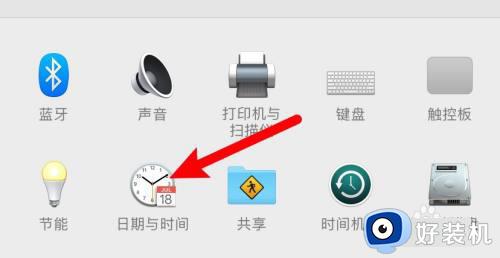
2、打开窗口,点击时钟选项。
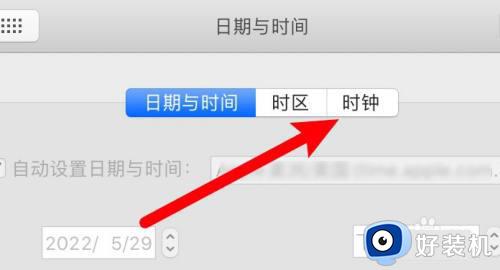
3、点击取消选中显示星期,显示日期的选项即可。
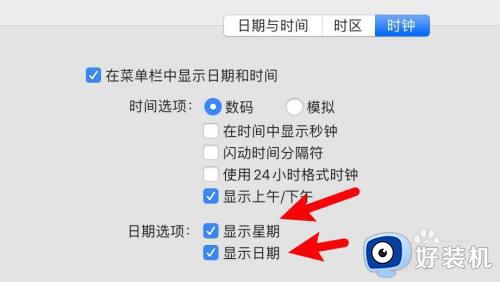
以上就是关于任务栏不显示日期只显示时间怎么让它显示日期的设置方法,如果你有遇到这个问题,就可以按照上面的教程来解决。
电脑不显示日期只显示时间怎么办 任务栏不显示日期只显示时间怎么让它显示日期相关教程
- windows如何在任务栏显示日期时间 windows设置在任务栏中显示时间日期方法
- 如何让电脑右下角显示年月日 电脑右下角怎么显示年月日星期
- 怎么设置电脑日期显示农历 电脑日历怎么显示农历
- 怎么让任务栏中显示时间 任务栏不显示时间解决方法
- 如何让电脑显示农历 怎么设置电脑日期显示农历
- windows显示秒的方法 怎么设置时间显示到秒
- 电脑时间总是不准确是什么原因 电脑时间显示不正确如何解决
- 电脑右下角时间怎么显示星期几 电脑右下角时间不显示星期几怎么解决
- 笔记本电脑右下角怎么显示星期几 电脑右下角如何显示星期几
- 电脑右下角只有时间没有日期怎么调 电脑右下角只有时间没有年月日解决方法
- 电脑无法播放mp4视频怎么办 电脑播放不了mp4格式视频如何解决
- 电脑文件如何彻底删除干净 电脑怎样彻底删除文件
- 电脑文件如何传到手机上面 怎么将电脑上的文件传到手机
- 电脑嗡嗡响声音很大怎么办 音箱电流声怎么消除嗡嗡声
- 电脑我的世界怎么下载?我的世界电脑版下载教程
- 电脑无法打开网页但是网络能用怎么回事 电脑有网但是打不开网页如何解决
电脑常见问题推荐
- 1 b660支持多少内存频率 b660主板支持内存频率多少
- 2 alt+tab不能直接切换怎么办 Alt+Tab不能正常切换窗口如何解决
- 3 vep格式用什么播放器 vep格式视频文件用什么软件打开
- 4 cad2022安装激活教程 cad2022如何安装并激活
- 5 电脑蓝屏无法正常启动怎么恢复?电脑蓝屏不能正常启动如何解决
- 6 nvidia geforce exerience出错怎么办 英伟达geforce experience错误代码如何解决
- 7 电脑为什么会自动安装一些垃圾软件 如何防止电脑自动安装流氓软件
- 8 creo3.0安装教程 creo3.0如何安装
- 9 cad左键选择不是矩形怎么办 CAD选择框不是矩形的解决方法
- 10 spooler服务自动关闭怎么办 Print Spooler服务总是自动停止如何处理
